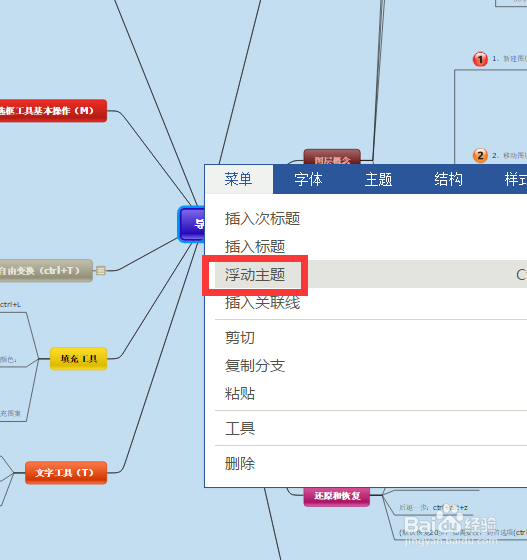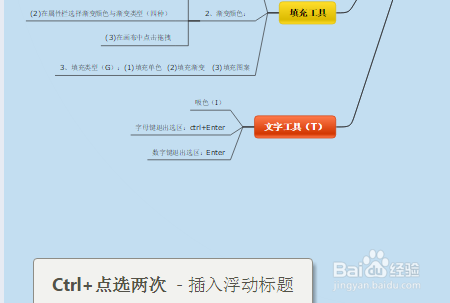迅捷思维导图插入浮动节点
1、我们进入迅捷思维导图制作界面制作导图;
2、制作完导图后,鼠标右击一个主节点;
3、在菜单中点击“浮动主题”选项;
4、按住“ctrl”键+鼠标点击制作界面;
5、或者鼠标右击制作界面,点击“插入浮动主题”即可;
6、如果要插入子节点,按“Tab”键即可;
7、也可以在节点上拖拽出子节点;
声明:本网站引用、摘录或转载内容仅供网站访问者交流或参考,不代表本站立场,如存在版权或非法内容,请联系站长删除,联系邮箱:site.kefu@qq.com。
阅读量:38
阅读量:51
阅读量:40
阅读量:76
阅读量:65